Wix Stores: Produkte in Shops auf Pinterest verkaufen
4 min
In diesem Artikel
- Deine Website vorbereiten
- Schritt 2 | Erstelle ein Pinterest-Unternehmenskonto
- Schritt 3 | Deine Website beanspruchen und verifizieren
- Schritt 4 | Den Link zu deinem Wix Produktkatalog abrufen
- Schritt 5 | Einen Katalog in Pinterest für Unternehmen erstellen
- Häufig gestellte Fragen (FAQs)
Pinterest ist eine visuelle Entdeckungsplattform, auf der du deine Produkte von Wix Stores potenziellen Kunden präsentieren kannst. Indem du deinen Shop von Wix mit Pinterest verknüpfst, kannst du Shopping-Pins erstellen, die interessierte Käufer direkt von Pinterest zu deiner Website von Wix leiten, wo sie ihre Einkäufe abschließen können.
Bevor du mit dem Verkauf auf Pinterest beginnen kannst, musst du deine Website verifizieren und deinen Produktkatalog in dein Pinterest-Business-Konto hochladen.
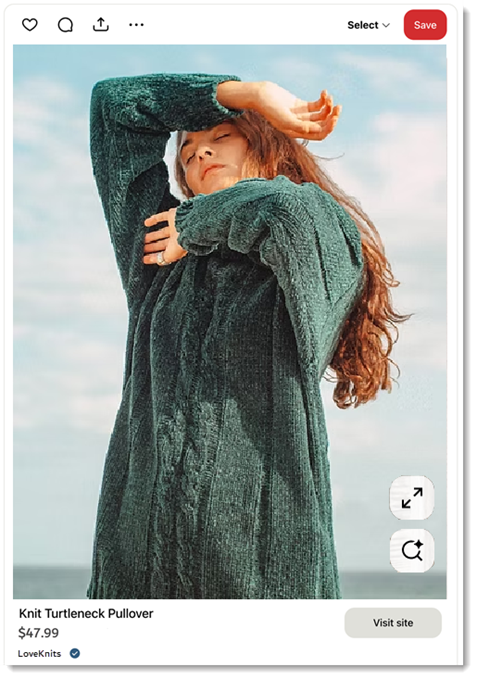
Wichtig:
- Durch die Nutzung dieses Dienstes interagierst du direkt mit einem Drittanbieter. Wir empfehlen dir, die Datenschutzrichtlinie und die Nutzungsbedingungen des Anbieters zu lesen, bevor du den Dienst nutzt. Beachte, dass Wix nicht für Verluste oder Schäden haftet, die aus deiner Nutzung dieses Drittanbieterdienstes resultieren, einschließlich jeglicher Haftung, die sich aus dem Austausch persönlicher Daten zwischen dir und dem Drittanbieter ergibt.
- Shopping-Pins auf Pinterest sind nur in ausgewählten Ländern verfügbar.
Deine Website vorbereiten
Pinterest hat spezifische Anforderungen für Online-Shops, bevor diese für Pinterest Shopping zugelassen werden können. Um deine Website vorzubereiten, achte darauf, die folgenden Richtlinien zu erstellen und in der Fußzeile deiner Website anzuzeigen:
- Seite mit Allgemeinen Geschäftsbedingungen
- Datenschutzerklärung
- Rückgabebedingungen
Erfahre hier, wie du Richtlinien erstellen und in deiner Website anzeigen kannst.
Schritt 2 | Erstelle ein Pinterest-Unternehmenskonto
Um deine Produkte auf Pinterest anzubieten, benötigst du ein Pinterest-Business-Konto. Erfahre hier, wie du ein Pinterest-Business-Konto erstellst.
Schritt 3 | Deine Website beanspruchen und verifizieren
Nachdem deine Website und dein Konto eingerichtet sind, kannst du deine Website mit Pinterest verifizieren.
Tipp:
Du musst während dieses Vorgangs zwischen deiner Wix Website und der Pinterest Website hin- und herwechseln.
Um deine Wix Website zu verifizieren:
- Öffne die Verkaufskanäle in deiner Website-Verwaltung.
- Klicke auf Pinterest-Kataloge.
- Klicke unter Verifiziere deine Website mit Pinterest auf Website-Anspruch-Einstellungen.
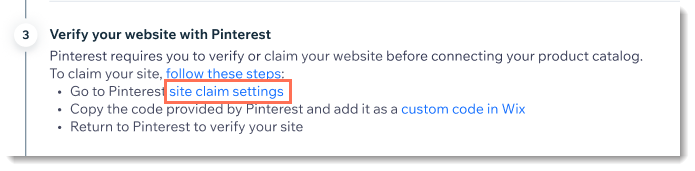
- Klicke neben Websites auf Beanspruchen.
- Klicke unter HTML-Tag hinzufügen auf Kopieren.
Tipp: Schließe das Fenster nicht.

- Klicke in deiner Website-Verwaltung von Wix auf Benutzerdefinierter Code in Wix.
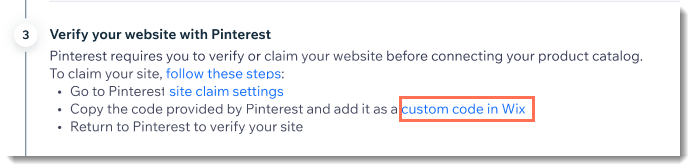
- Klicke auf Benutzerdefinierten Code hinzufügen.
- Füge unter Code-Snippet hier einfügen den Code ein, den du auf der Pinterest-Website kopiert hast.
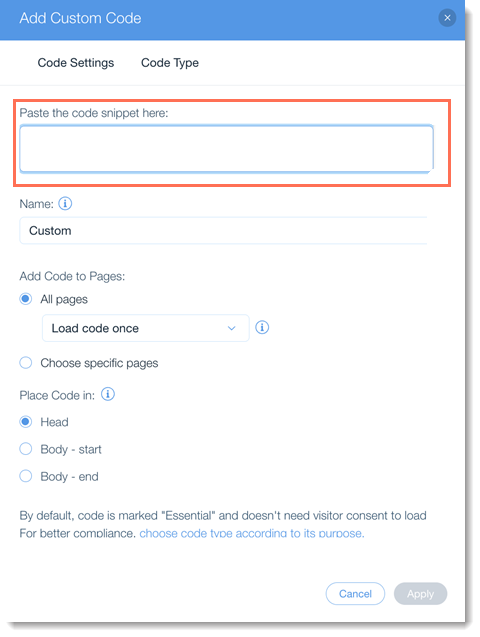
- Gib im Feld Name Pinterest-Verifizierung ein.
- Klicke auf Anwenden.
- Klicke auf der Pinterest-Website auf Fortfahren.
- Gib die URL deiner Website ein und klicke auf Verifizieren und Fertig.
Erfahre hier mehr über Pinterest-Privat- und Business-Konten.
Schritt 4 | Den Link zu deinem Wix Produktkatalog abrufen
Bevor du deine Produkte auf Pinterest anzeigen kannst, musst du deine Produkte von Wix Stores mit Pinterest verknüpfen. Um diesen Vorgang zu starten, öffne deine Website-Verwaltung, um deinen Produktkatalog zu kopieren.
Um deinen Kataloglink zu erhalten:
- Öffne den Bereich Pinterest-Katalog in deiner Website-Verwaltung.
- Klicke auf Kataloglink abrufen.
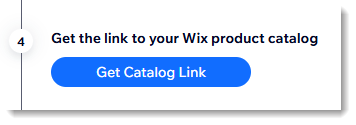
- Klicke neben dem Link auf Kopieren.
- Klicke auf Schließen.
Tipp:
Speichere diesen Link. Du benötigst ihn in Schritt 5.
Schritt 5 | Einen Katalog in Pinterest für Unternehmen erstellen
Jetzt kannst du deinen ersten Pinterest-Katalog erstellen. Im Katalog listest du deine Produkte auf.
Um einen Pinterest-Katalog zu erstellen:
- Melde dich bei Pinterest for Business an.
- Klicke in der oberen linken Ecke auf das Menü Einstellungen.
- Klicke unter Unternehmen verwalten auf Kataloge und Produktgruppen oder unter Verknüpfungen auf Katalog erstellen.
- Klicke links auf Datenquellen.
- Klicke auf URL-Link angeben.
- Fülle das Formular aus:
- Name: Wird nur für die interne Nachverfolgung verwendet.
- URL oder Google Sheets: Füge den Kataloglink aus Schritt 4 ein.
- Dateiformat: Wähle XML aus.
- Land/Region: Wähle das Hauptland aus, in dem deine Artikel verkauft werden.
- Sprache: Die Sprache des Inhalts des Katalog-Feeds.
- Zusätzliche Details: Alle anderen Felder können unverändert gelassen werden.
- Klicke auf Hochladen.
Häufig gestellte Fragen (FAQs)
Klicke unten, um Antworten auf häufige Fragen zum Verkauf von Wix Stores-Produkten auf Pinterest zu erhalten.
Was soll ich tun, wenn meine Website-Verifizierung fehlschlägt?
Wie oft aktualisiert Pinterest meinen Produktkatalog?
Erhebt Pinterest eine Gebühr für Shoppable Pins?
Können Kunden direkt auf Pinterest kaufen?

